Инструкции по настройке отдельного FTP-сервера с FileZilla
Клиентские приложения FTP, такие как FileZilla, Cyberduck, WinSCP. сегодня используются довольно популярно и широко для доступа, загрузки и выгрузки данных на веб-серверы пользователей путем создания соединений через FTP — протокол передачи файлов с доставкой, основная задача которого — получение и обработка запросов на отправку или получение данных, создание прямого соединения В отличие от HTTP, предназначенного для пересылки гипертекстовых данных через TCP-соединения, стандартный FTP гарантирует, что сервер отвечает на запросы, как только он получает сигнал от хоста. Обеспечивает не только быструю и точную передачу файлов, но и безопасности, дает пользователям больше возможностей в процессе загрузки и выгрузки данных, и одной из наиболее удобных функций является возобновление. В следующей статье мы познакомим вас с несколькими основными шагами по настройке системы личного FTP-сервера, с помощью которой пользователи могут получить доступ из любого места через клиентское приложение FTP, что позволяет большему количеству различных учетных записей загружать и загружать данные непосредственно на сервер.
Настройка FTP сервера с помощью FileZilla Server
1. FTP-сервер FileZilla
Процесс установки и настройки FTP-сервера довольно сложен, но если вы создадите систему FTP-сервера FileZilla самостоятельно, можно превратить компьютер под управлением Windows в FTP-сервер, а затем установить соединение с несколькими компьютерами. Прочие свойства клиента. По сути, FTP-сервер FileZilla — это бесплатное приложение с открытым исходным кодом для операционных систем Windows, поддерживающее безопасные протоколы FTP-соединения и FTP через SSL / TLS к серверу. При использовании протокола SSL мы можем зашифровать соединения между хостами, чтобы обеспечить безопасную передачу объема данных, в то время как приложение также позволяет пользователям выбирать несколько адресов. и разные серверные порты.
Интерфейс сервера FileZilla не только предоставляет пользователям удобство создания пользователей и управления ими, но также устанавливает разрешения на чтение или запись для каждой отдельной учетной записи, поэтому менеджер ограничивает доступ. Несанкционированный доступ к личным документам. Кроме того, мы можем создать группу — используемую для объединения нескольких учетных записей пользователей с одинаковым уровнем децентрализации и некоторых других настроек, таких как ограничение сервера, активация или неиспользование функции SSL при входе пользователей в систему, максимальная скорость передачи данных.
Для этого загрузите и установите программное обеспечение FileZilla для сервера, затем запустите приложение, введите адрес локального хоста (127.0.0.1) в разделе «Адрес сервера» и пароль в поле «Пароль администратора», значение Порт по умолчанию — 14147. . Нажмите ОК:
- Скачать FileZilla Server

Как упоминалось выше, Группа упростит нам управление многими похожими учетными записями пользователей. Первое, что нужно сделать здесь, — это создать новую группу, а затем назначить каждую учетную запись отдельно для этой группы. Выберите меню «Правка»> «Группы», как показано ниже:

Откроется панель «Группы». Сначала мы нажмем «Добавить» и введем имя группы, которую нужно создать, а затем включим доступ для учетных записей в группе в разделе «Параметры группы». Далее идет назначение каталога. будет разрешено поделиться с клиентом, перейдите в раздел Общие папки с левой стороны и выберите папку для общего доступа, которую нужно назначить здесь. Затем мы перейдем к следующему этапу назначения учетной записи пользователя Группе:

В меню «Правка» выберите «Пользователи»:

Как и в случае с группами, мы можем создавать учетные записи пользователей — User и устанавливать права на чтение и запись соответственно. Нажмите кнопку «Добавить», дайте своей учетной записи имя, выберите соответствующую группу в раскрывающемся меню, затем нажмите «ОК» для завершения:

В режиме по умолчанию система создаст учетную запись пользователя с пустым паролем, но если вы хотите установить пароль для защиты пользователя, активируйте параметр «Пароль» в разделе «Параметры учетной записи». Здесь мы можем изменить членство в группе, включить параметры Bypass userlimit of server и Force SSL для входа пользователя:

Если вы не укажете общие папки при создании групп, вы можете назначить их позже. Просто выберите Общие папки и нажмите Добавить из общих папок:

Раздел «Файлы и каталоги» позволяет нам подтвердить уровень авторизации для учетных записей пользователей, включая: чтение, запись, удаление, перечисление. По умолчанию программа автоматически назначает разрешения всем компонентам в общей папке. Однако вы можете отключить опцию + Subdirs для ограничения доступа в разделе Shared Limits, это максимальная скорость загрузки и выгрузки для каждой учетной записи, в зависимости от времени суток, а в разделе IP Filter мы можем удалить фиксированные IP-адреса:

Когда процесс настройки пользователя будет завершен, мы переключимся на клиентскую систему, чтобы инициировать соединение с FTP-сервером. Если вы хотите передавать данные через локальную сеть, вы можете использовать IP-адрес сервера для создания соединения с клиентом. Используйте команду ipconfig в командной строке, чтобы найти IP-адрес, как показано ниже:

Затем откройте FileZilla FTP и выберите «Файл»> «Менеджер сайта», введите здесь необходимую информацию. Если клиент подключен к той же сети, введите IP-адрес сервера в разделе «Хост» для подключения, затем выберите «Обычный» в разделе «Тип входа». Далее введите имя пользователя в поле «Пользователь», пароль — в поле «Пароль»:

Когда закончите, нажмите кнопку доступа:

FTP-сервер FileZilla будет записывать всю информацию о полученных и отправленных запросах, включая адреса подключения клиентов, имена для входа, IP-адреса, скорость передачи файлов:

Кроме того, вы также можете поделиться IP-адресом сервера с клиентами вне сети. Чтобы определить IP-адрес для автоматической передачи, откройте «Параметры сервера FileZilla» в главном меню и выберите вкладку «Настройки пассивного режима», активируйте параметр «Использовать следующий IP-адрес» и введите IP-адрес для совместного использования. Вы можете оставить опцию получения IP-адресов с ip.filezilla-project.org/ip.php или установить ее самостоятельно:

После завершения внешняя клиентская система может подключиться к вашему серверу и получить доступ к общей папке. Если здесь возникает ошибка, это может быть связано с брандмауэром Windows или системой маршрутизатора.
2. Исключение брандмауэра Windows (брандмауэр).
Если вы используете сторонние программы, приложения или антивирусные программы, первое, что следует отметить, это то, что порт FTP-сервера выбирается брандмауэром (брандмауэром).
Если брандмауэр Windows включен, вам необходимо добавить порт исключения.
Перейдите в меню «Пуск», введите «Брандмауэр Windows» в поле поиска, затем щелкните «Брандмауэр Windows в режиме повышенной безопасности».

В интерфейсе брандмауэра Windows в режиме повышенной безопасности щелкните Правила для входящих подключений в левом столбце и выберите Новое правило. в правом столбце.
Вам будет разрешен 1 порт через брандмауэр. Когда вас спросят «Какой тип правила вы хотите создать», нажмите «Порт» и выберите «Далее».
Введите порт, который вы хотите выбрать для запуска FTP-сервера (по умолчанию номер порта 21).
В приведенном ниже примере мы выбираем порт 54218.

После того, как вы ввели номер порта, нажмите Далее 3 раза.
Затем введите имя и добавьте описание для этого порта исключения, чтобы облегчить поиск. Наконец нажмите Готово.

3. Карта FPT Share на других компьютерах.
После настройки FTP-сервера вы можете разрешить другим пользователям подключаться к FTP-серверу, который вы только что создали (примечание: убедитесь, что вы разрешаете их IP-адрес для подключения).
Кроме того, вы можете использовать интерфейс приложения FileZilla для подключения к FTP-ресурсу или подключить FTP-ресурс на компьютере, отображаемом в проводнике.
Откройте «Компьютер», затем щелкните правой кнопкой мыши в любом месте и выберите «Добавить сетевое расположение».

Появится окно мастера добавления сетевого расположения, нажмите «Далее» 2 раза. Затем введите свой IP-адрес и номер порта FTP-сервера и нажмите «Далее».

Оставьте параметр «Входить в систему аномально» и введите имя учетной записи пользователя, которое вы используете для настройки FTP-сервера.
Дважды нажмите «Далее», а затем нажмите «Готово».
Теперь вам будет предложено ввести пароль, после чего вы сможете просмотреть любой файл на жестком диске в FTP Share.
Источник: snaptik.ru
Настройка популярных FTP-клиентов (FileZilla, FAR, Total Commander и др.)
Не всегда файловый менеджер на хостинге выполняет свои задачи. Например, он может не загружать файлы большого объема или в нем установлены другие ограничения. Чтобы обойти их, можно воспользоваться клиент-приложением. Вдобавок, работать с FTP-клиентом удобнее, ведь он запускается с локальной машины.
Одним из самых популярных и удобных FTP-клиентов является FileZilla. Это бесплатная программа с открытым исходным кодом, которая предназначена для платформ Mac OS, Windows и Linux.
FileZilla
Скачать FTP-клиент FileZilla вы можете на сайте https://filezilla-project.org/ . Для использования программы FileZilla вам необходимо ее настроить, выполнив следующие шаги, иллюстрированные изображениями.
1. Запустите программу FileZilla, после чего в верхнем меню нажмите пункт Файл
, в открывшемся меню выберите пункт
Менеджер сайтов
.

2. В открывшемся окне нажмите на кнопку Новый сайт
3. В соответствии с инструкцией FTP — загрузка файлов на сервер получите и укажите параметры для подключения:
— адрес FTP-сервера.
Тип сервера
— FTP — File Transfer Protocol.
Тип входа
— нормальный.
Пользователь
— имя пользователя.
Пароль
— пароль.
Encryption (Шифрование)
— Use plain FTP.
4. Перейдите во вкладку Настройки передачи
, выберите пассивный режим передачи, поставьте галочку
Ограничение одновременных подключений
и установите
Максимальное количество подключений
равное двум. Нажмите кнопку
Соединиться
.
5. Произойдет соединение с сервером, после чего можно работать в привычном режиме двухпанельного файлового менеджера.
Содержимое вашего сайта нужно разместить в папке
/home/login/Ваш_домен/docs/
.
Как подключиться к FTP
Для подключения к протоколу существуют специальные инструменты – FTP-клиенты. Они имеют много настроек, о которых я расскажу в этой статье. Вот список самых популярных клиентов и средств, которые позволяют подключиться к протоколу.
- FileZilla – поддерживает любую операционную систему. Самый популярный из существующих инструментов.
- WinSCP – ПО для системы Windows, можно подключаться по защищенному соединению.
- Total Commander – хоть это и файловый менеджер, но имеет функцию подключения по FTP. Но это не тот вариант, который я бы рекомендовал, лучше следующий. Обзор на Total Commander.
- FreeCommander – файловый менеджер, имеющий все средства для работы с данными и функцию FTP-клиента. Защищенное соединение поддерживает. Обзор на FreeCammander.
- Сетевой диск Windows – FTP-соединение осуществляется при помощи проводника.
https://avi1.ru – этот сервис создан продвижения в таких социальных сетях как: Вконтакте, Одноклассники, Instagram, Telegram, YouTube и др.. С его помощью можно набрать большое количество: просмотров, подписчиков, лайков, комментариев и других сигналов в соцсетях.
FAR
Для использования программы FAR Вам необходимо ее настроить, выполнив следующие шаги, иллюстрированные изображениями.
1. Запустите программу FAR. Определите в какой панели Вы хотите сделать ftp-соединение. Допустим, справа. Тогда нажмите Alt F2 и в появившемся окне выберите строку FTP.
2. Нажмите Shift+F4, появится окно для ввода параметров соединения.
3. Заполните необходимые поля. В поле Descripton можете дать любое имя настраиваемому ftp-соединению, отметьте позицию Passive mode.
4. После этого, нажмите кнопку Save.
5. На выбранной вами панели программы FAR, у нас это — правая, появится строка с только что заведенным именем ftp-соединения. Находясь на этой строке, нажмите Enter.
6. Произойдет соединение с сервером и можно работать в привычном режиме двухпанельного файлового менеджера.
Total Commander
Скачать Total Commander вы можете на сайте https://www.ghisler.com.
1. Запустите программу Total Commander, после чего в верхнем меню нажмите пункт Сеть, в открывшемся меню выберите пункт Соединиться с FTP-сервером
2. В открывшемся окне нажмите на кнопку Добавить
3. В соответствии с инструкцией FTP — загрузка файлов на сервер получите и укажите параметры для подключения:
Имя соединения
— придумайте название, например, «Хостинг login».
Сервер
— адрес FTP-сервера.
Учетная запись
— имя пользователя.
Пароль
— пароль пользователя.
Установите флаг Пассивный режим обмена (как Web-браузер)
После этого нажмите кнопку ОК
4. Выберите созданное подключение и нажмите кнопку Соединиться
5. Произойдет соединение с сервером, после чего можно работать в привычном режиме двухпанельного файлового менеджера.
: Содержимое вашего сайта нужно разместить в папке
/home/login/Ваш_домен/docs/.
Как быстро создать FTP сервер? / Легкий способ передачи файла по локалке
Не так давно в одной из статей мы рассматривали 3 способа передачи файлов через интернет. Есть еще один для передачи файлов по локальной сети — через FTP сервер.
Тем более, что у него целый ряд преимуществ:
— скорость не ограничивается ни чем, кроме вашего интернет-канала (скорости вашего провайдера),
— быстрота обмена файлами (не нужно никуда и ничего загружать, не нужно ничего долго и нудно настраивать),
— возможность докачки файла в случае обрыва скачки или нестабильной работы сети.
Думаю, преимуществ достаточно, чтобы использовать этот способ для быстрой передачи файлов с одного компьютера на другой.
Для создания FTP сервера нам нужна простая утилита — Golden FTP server (скачать можно здесь: https://www.goldenftpserver.com/download.html, бесплатной (Free) версии будет более чем достаточно для начала).
После того, как скачали и установили программу, у вас должно всплыть следующее окно (кстати, программа на русском, что радует).
1. Нажимаем кнопку добавить в нижней части окна.
2. С троке «путь» указываем папку, к которой хотим предоставить доступ пользователям. Строка «имя» не так важна, это просто название, которое будет отображаться пользователям, когда они зайдут в эту папку. Есть еще галочка «разрешить полный доступ» — если нажмете, то пользователи зашедшие на ваш FTP сервер смогут удалять и редактировать файлы, а так же загружать в вашу папку свои файлы.
3. В следующем шаге программа сообщает вам адрес вашей открытой папки. Его можно сразу же скопировать в буфер (все равно что если бы вы просто выделили ссылку и нажали «копировать»).
Для проверки работоспособности своего FTP сервера можете зайти на него, использовав браузер Internet Explorer или Total Commander.
Кстати, ваши файлы могут скачивать сразу несколько пользователей, кому вы сообщите адрес своего FTP сервера (по ICQ, Skype, телефону и пр.). Естественно, что скорость между ними будет делиться согласно вашему интернет каналу: например, если максимальная скорость отдачи канала 5 мб/с, то один пользователь будет качать со скоростью 5 мб/с, два — по 2,5* мб/с и т.д.
Так же можете ознакомиться с другими способами передачи файлов через интернет.
Если вы часто передаете файлы друг другу между домашними компьютерами — то может быть стоит один раз настроить локальную сеть?
Total Commander (версия 6.53)
Русифицированная версия
Источник: brit03.ru
FileZilla: как работать с самым популярным FTP-клиентом?
FileZilla – один из самых распространенных FTP-клиентов, который распространяется совершенно бесплатно. Бесплатность этого программного обеспечения не указывает на какие-то ограничения по его функциональности. Многие сходятся во мнении, что данное приложение по своей функциональности в разы превосходит платные аналоги. Причина столь большой популярности кроется в качественно проработанной системе управления, а также хорошем юзабильном интерфейсе. Со всеми базовыми функциями могут разобраться даже новички.

Установка программы
Процесс пользования приложением начинается с его установки, и только после этого следует настройка программы. Здесь также все интуитивно понятно, но мы уделим внимание ключевым нюансам. Дистрибьютер, который доступен пользователям для скачивания и инсталляции, следует скачать здесь, а после этого запустить установочный файл.
Вам будет предложено несколько вариантов установки:
- Стандартный. Предполагает установку FileZilla с участием в этой процедуре пользователя исключительно на базовых этапах процесса инсталляции приложения.
- Полный. похож на первый, однако будет предусмотрено копирование исходника программы на компьютер пользователя.
- Интерфейс. Это установка исключительно интерфейсов управления, например, это будет уместно, когда нужно получить стабильный полноценный доступ к удаленному серверу.
- Выборочная установка. Здесь пользователи могут выбирать самые разные вариации программных модулей, поэтому не составит труда подобрать оптимальное решения для обеспечения работоспособности сети.
- FTP. Предлагает установку исключительно FTP-модулей приложения без остальных пользовательских интерфейсов, обеспечивающих доступ к программе.
Профессионалы сходятся во мнении, что целесообразно выбирать первый из предложенных вариантов установки FileZilla.
Далее следует выбрать каталог, куда будет установлена программа. Здесь все идет по шаблону установки любых приложений. На завершающем этапе пользователь выбирает модель установки и запуск сервера. Существует три отдельных варианта:
- Установить сервер в качестве службы и указать запуск его исключительно при включении ПК.
- Инсталлировать сервер в качестве службы, но задать запуск в ручном режиме.
- Применить базовую установку приложения.

У пользователей крайне редко возникают сложности с функциональностью этого приложения, если пользоваться первым вариантом установки FileZilla. Что касается запуска механизмов, то здесь тоже имеется три отдельных механизма:
- при включении компьютера для всех зарегистрированных пользователей;
- для определенного пользователя;
- ручной режим.
Выбор модели загрузки интерфейса
Этот аспект инсталляции FileZilla имеет отношение именно к защите всех модулей управления сервером от несанкционированного доступа к нему. На этапе инсталляции приложения можно скорректировать настройки брандмауэра, что позволит минимизировать шансы несанкционированных подключений, но также стоит брать во внимание и процесс организации эффективного контроля доступа к тому ПК, на жестком диске которого находится FileZilla.
Если на используемом компьютере работает исключительно один пользователь, то имеет смысл выбрать первый предложенный метод загрузки интерфейсов. Если же ПК одновременно используется несколькими людьми, то имеет смысл все же использовать второй метод загрузки. Есть возможность принудительно повысить безопасность посредством настройки ручной загрузки доступных интерфейсов.
Когда FileZilla будет полностью установлена на компьютере, потребуется лишь задать оптимальный IP-адрес с портом, что будут применяться на этапе получения доступа к серверу. Далее останется установить панель администратора программы.
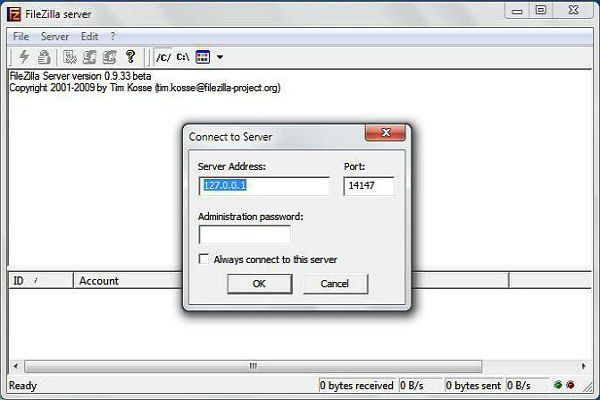
Работа с программой
До того момента, пока приложение FileZilla действительно может пригодиться, есть смысл зарезервировать немного места на сервере хостинг-провайдера. Если на данном этапе вы еще не определили точную концепцию проекта, то есть смысл зарегистрировать бесплатные домен и хостинг – это более практичное решения для начального уровня.
Когда регистрация на хостинге будет успешно пройдена, на вашем электронном почтовом ящике будут все данные для доступа к веб-сайту. Данную информацию стоит на всякий случай сохранить отдельно, дабы не утратить доступ к ней. В дальнейшем именно эти данные будут использоваться программой FileZilla для переноса файлов.
Одна из причин столь высокой популярности рассматриваемого приложения в том, что базовая настройка произведена изначально, поэтому пользователям вовсе не обязательно обладать профильными знаниями, чтобы осуществлять выгрузку сайта на удаленный сервер. Например, если у вас на данный момент в разработке только один проект, то в верхней части интерфейса программы достаточно отыскать строку «Быстрое подключение». Именно в ней указываются данные, что были ранее высланы хостинг-провайдером. В этом случае не придется дополнительно указывать порт, так как это значение задается по умолчанию.
Теперь нажмите кнопку «Быстрое соединение» и дождитесь, пока FileZilla осуществит подключение к серверу.
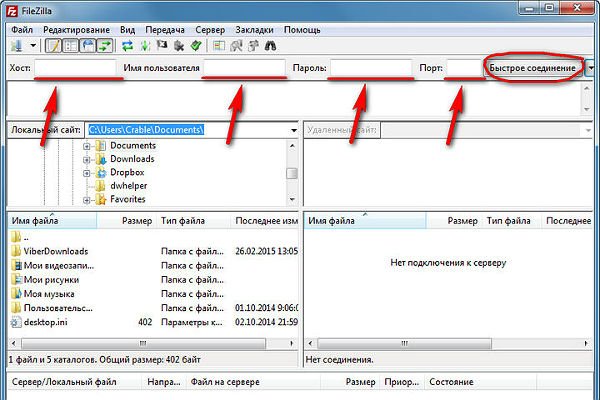
Второй же метод целесообразно использовать тем, кто работает с несколькими сайтами. Перейдите в меню программы, а потом во вкладку «Менеджер сайтов». Здесь следует указать данные соединения и добавить новый проект. После этого будет возможность посредством данной функции осуществлять соединение с тем или иным сайтом, оградив себя от постоянных вводов логинов и паролей.
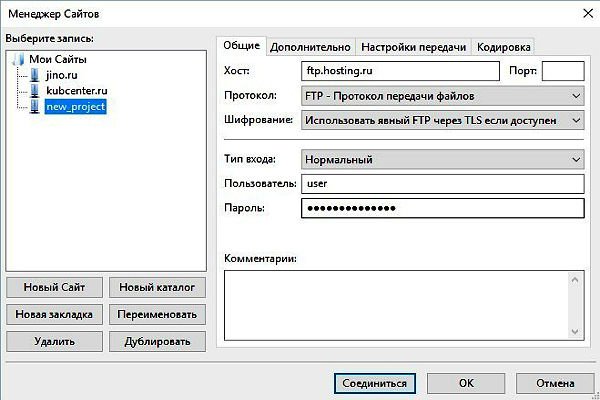
Работа с сайтом при помощи FileZilla
Если все данные указаны верно, Интернет-соединение качественное, а удаленный сервер работает в штатном режиме, соединение осуществляется в течение одной минуты без лишних сложностей. Как только соединение будет установлено, в правом окне приложения вы можете видеть все папки сайта, находящиеся на удаленном сервере. Левая панель сугубо локальная, где следует выбрать папку с сайтом для продолжения использования программы.
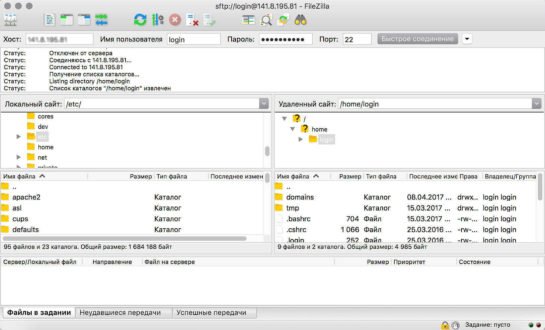
Суть использования FileZilla похожа на пользование стандартным проводником в Windows, где имеются локальные папки с файлами. Есть возможность их копирования, перемещения, перетаскивания между папками, имеется контекстное меню.
Порой возникают проблемы с подключением через эту программу, но зачастую причина этого явления – ошибочные пользовательские настройки. Достаточно сбросить их до заводских, чтобы продолжить пользование программой.
На этапе передачи данных могут происходить сбои при условии, что пользователь одновременно осуществляет перекачку большого количества файлов. Это приводит к перегрузке, в итоге подключение попросту приостанавливается. Целесообразно в настройках этого FTP-клиента выставить ограничение по объему передачи данных.
Бывает, что при попытке подключения пользователь сталкивается с уведомлением о том, что пароль был указан неверно. Возникает подобная ситуация в случае, если пользователь осуществляет подключение к серверу с одного компьютера, а при заходе на сайт со стороннего ПК возникает ошибка. Для ее решения достаточно зайти в панель управления и указать нужный пароль. После этого проблема будет полностью устранена.
Видео по установке и работе с программой
Если у вас остались вопросы, касающиеся инсталляции или работы с FTP-клиентом FileZilla, это видео поможет разобраться с ними:
Преимущества и недостатки программы
Программа FileZilla пользуется большой популярностью среди веб-мастеров разного уровня. Как и любое другое приложение, оно не лишено явных преимуществ и недостатков.
- поддержка мультиязычного интерфейса;
- кроссплатформенность;
- бесплатная лицензия;
- широкий функционал;
- стабильность работы;
- простота освоения.
Данный FTP-клиент позволяет выполнять загрузку файлов сайта непосредственно с жесткого диска компьютера на сервер хостера. Программа FileZilla также предоставляет возможность редактирования, обновления и настройки свойств файлов веб-ресурса с рабочего стола ПК.
- отсутствует поддержка кириллицы;
- невозможно отключиться от сервера без выключения FTP-клиента.
Программа FileZilla отличается крайне широким функционалом и высокой стабильностью своей работы с удаленными серверами. Она является одной из самых доступных для вебмастеров по причине того, что не нужно тратиться на продление лицензии. Все это делает программу заслуженно одним из самых популярных FTP-менеджеров нашего времени.
Источник: blogwork.ru
Что такое FileZilla? Как настроить FileZilla для удобной работы?
FileZilla – это бесплатный FTP-клиент с широкой функциональностью и свободным кодом, который одинаково эффективно работает на всех современных операционных система. Этот FTP-клиент отличает простота настройки и функционал, удобный даже не слишком подготовленному пользователю. Кроме того, FileZilla справляется с задачей многопоточной загрузки файлов, докачки при обрыве связи.
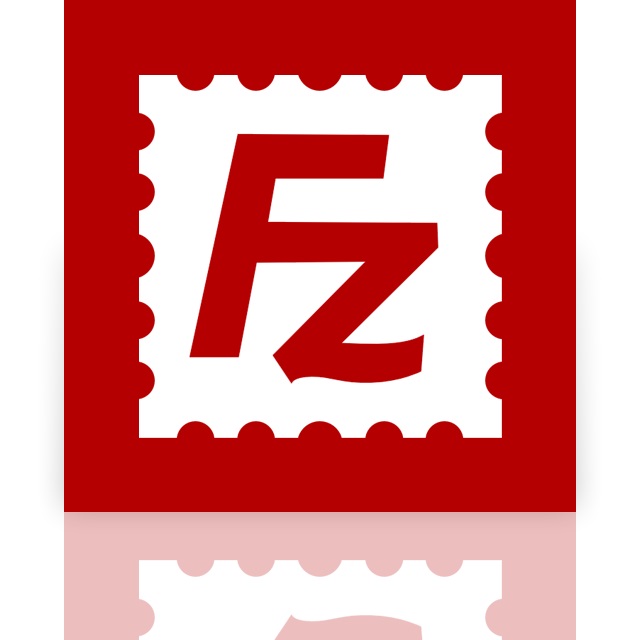
Работа с файлами, созданными и (или) сохраненными на сервере, благодаря FileZilla, ничем не отличается от действий с файлами на персональном компьютере.
Установка FileZillaна персональном компьютере
FTP-клиент FileZilla легко скачать, да и распространяется он совершенно бесплатно, а функциональность и удобство настройки, а также работы с этим программным продуктом продолжает улучшаться. Установка FileZilla очень проста и требует только запуска инсталляционного файла, согласия с лицензионным соглашением и нажатия кнопки «Далее» до тех пор, пока не будет получено сообщение о том, что программа успешно установлена.
Настройка FileZilla
Настройка FTP-клиента FileZilla проходит в несколько этапов. В первую очередь требуется прописать параметры подключения к необходимому web-серверупосредством ввода
- адреса сервера (может понадобиться и ввод порта);
- логина;
- пароля, предоставляющего доступ к данным.
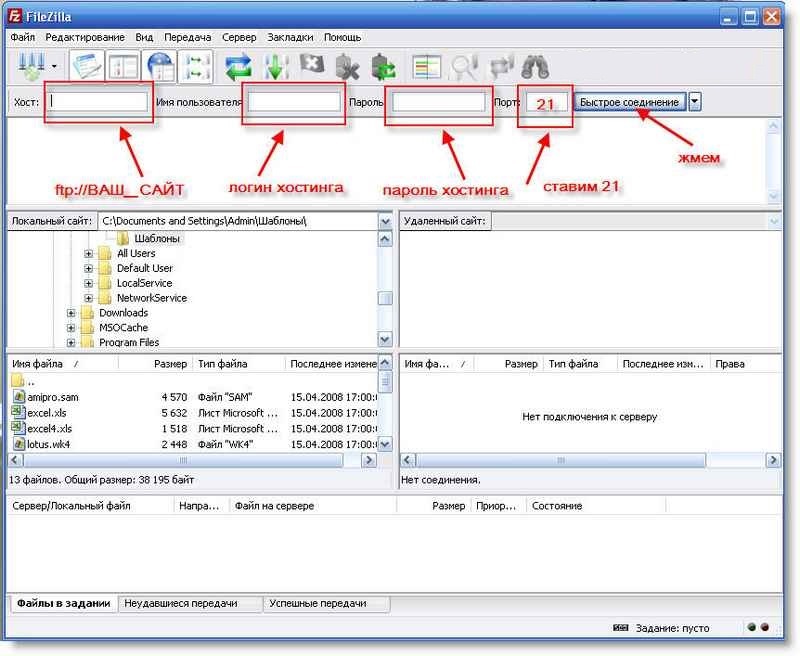
Эти данные можно внести как на панели окна FileZilla, так и воспользовавшись кнопкой «Открыть Менеджер хостов», находящуюся в самом начале панели инструментов ftp-клиента.
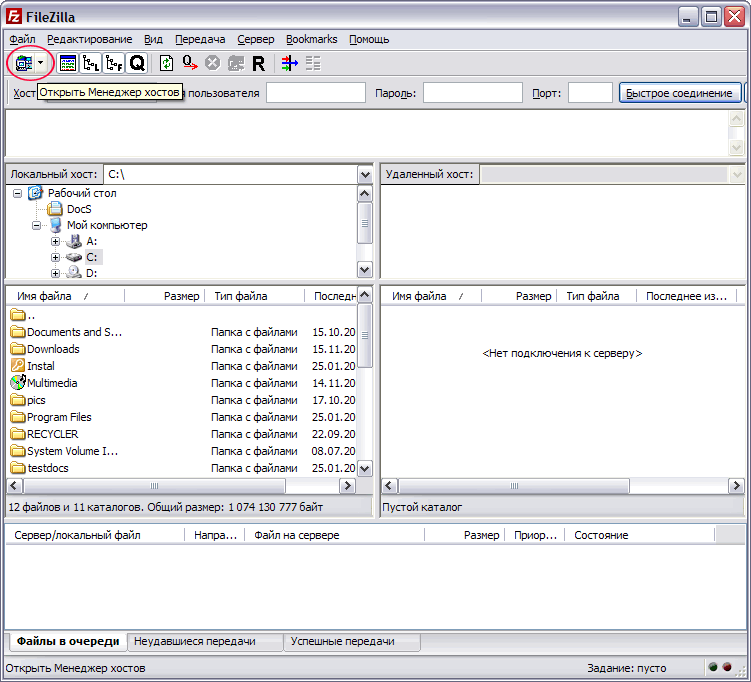
На экране монитора появится очередное окошко,далее необходимо нажать кнопку «Новый хост». Ему потребуется название, удобное и говорящее, чтобы в будущем на путать каждое подключение к серверу между собой.Поэтому имя следует выбирать также уникальным.
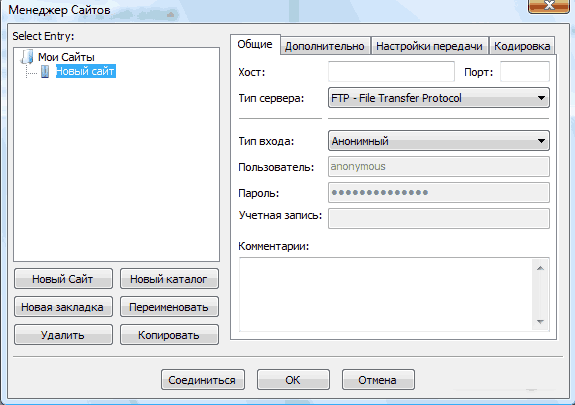
Продолжая работу по настройке FileZilla, требуется заполнить всей необходимой информацией поля настройки для созданного Вами хоста. Они находятся в правой части окна ftp-клиента.
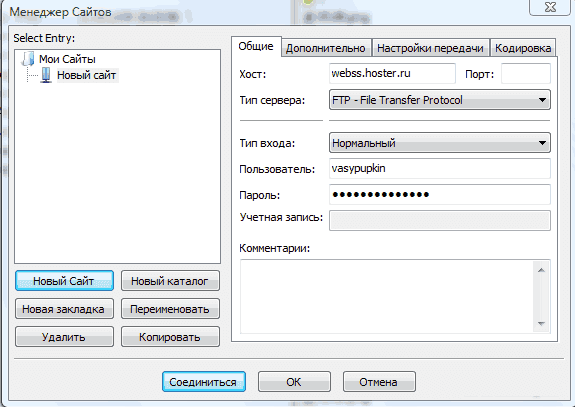
Так, поле «Хост» требует ввода полного адреса сервера. Он может быть представлен как в форме url, так и в форме IP.
Поле «Тип сервера» не требует каких-либо изменений. Его значение должно остаться прежним, то есть FTP – FileTransferProtocol. Однако, из списка «Тип входа» следует выбрать «Нормальный».
Осталось лишь заполнить значениями поля «Пользователь» и «Пароль». Эти данные предоставляет обычно хостер.
Выбрав опцию «Открыть Менеджер хостов» и необходимый хост, Вы получаете в полный доступ к его содержимому, которое сможете легко и быстро перемещать, копировать и выполнять все действия, необходимые для работы или развлечения так, будто работаете на локальном компьютере.
Источник: mainspy.ru